Проблема
Ошибка «short read» при подключении к Трассир-серверу с помощью Трассир-клиента
Диагностика
Так как данная ошибка может проявляться при перезагрузки устройства, необходимо зайти на сам регистратор и убедиться, что регистратор работает в штатном режиме и отсутствуют предупреждения о просроченной лицензии или о отсутствиинеисправности ключа защиты Guardan
Причины
Данная ошибка возникает в том, случае, когда изменяется длина одного из первых пакетов, которые клиент отправляет на сокет сервера.
То есть происходит следующее:
Трассир-клиент получает команду подключиться к Трассир-серверу, начинает отправлять на сокет Трассир-сервера пакеты. Первые несколько пакетов проходят и успешно принимаются сервером, а затем на сервер приходит пакет, длина которого изменена и отличается от ожидаемой. Трассир-сервер в таком случае закрывает сессию и на Трассир-клиенте появляется ошибка «short read».
Длину пакета могут изменить какие-либо приложения или службы на машине, где установлен Трассир-клиент.
Так же, длину могут изменять различного рода анализаторы сетевого трафика (так называемые снифферы), которое могут быть реализованы в каком-либо сегменте сети как на программном, так и на аппаратном уровне
Решение
Зайдите на сам регистратор и убедитесь, что он работает в штатном режиме: нет информационных окон с ошибками связанными с лицензией или ключом защиты Guardan.
Если все в порядке, то вероятнее всего, ошибка связана с искажением пакетов передаваемых от клиента к серверу.
Рекомендуем:
- Отключить антивирусное ПО, брандмауэр и прочее «защитное» ПО на компьютере с Трассир-клиентом;
- Создать нового пользователя Windows;
- Завершить все «лишние» процессы и службы.
- Отключить анализаторы сетевого трафика (так называемые снифферы, которое могут быть реализованы в каком-либо сегменте сети, как на программном, так и на аппаратном уровне)
Содержание
- Ошибки и решение проблем с Базой Данных
- На что влияет ошибка Базы Данных и почему появляется?
- Особенности Базы Данных на разных платформах
- Известные ошибки и пути их решения
- fe_sendauth: no password supplied
- PgConnection disconnected
- Иероглифы-postgres или другие понятные буквы-Иероглифы
- Не удалось подключиться к серверу. В соединении отказано. Он действительно работает по адресу.
- relation . already exists
- Unknown error
- Failed to start connection, unable to obtain connection socket
- cannot drop table pos_events/pos_incidents.
- Случайно поменяли настройки подключения к базе данных, как можно вернуть обратно?
- Пересоздание базы данных
- Ошибки облачного сервиса TRASSIR и их решение
- Основные требования
- Версия ПО
- Настройка сетевых интерфейсов (TRASSIR OS)
- Доступность ресурсов
- Проверка доступности ресурсов
- Распространенные ошибки облака
- Ошибка: ошибка в узле или тикете
- Где взять тикет?
- В личном кабинете при нажатии «Добавить устройство» есть только пункты Hikvision и Hiwatch
- Ошибка: неправильное имя пользователя или пароль
- Ошибка подключения к облаку / cloud communication error
- Ошибка соединения с облаком: cloud connect is not available
- Ошибка: toolong beacon send cancelled
- Ошибка: import_account empty or invalid
Ошибки и решение проблем с Базой Данных
На что влияет ошибка Базы Данных и почему появляется?
В базе данных TRASSIR хранит события и связанную с ними информацию. События — это всё что происходит в TRASSIR помимо записи видео. Вход пользователя на сервер, появление движения на канале, распознание номера AutoTrassir, чек или инцидент POS, распознание лица — это события. Примеры информации, связанной с событиями — внутренний список номеров AutoTrassir или база лиц.
При ошибке базы данных TRASSIR не может записать новые события и узнать что-нибудь про старые. Вы не сможете посмотреть инциденты за прошлый день в экспертном режиме POS или проверить, какие номера машин въехали на территорию на прошлой неделе. Хотя новые события могут появляться в интерфейсе TRASSIR, они не попадут в базу данных и будут утеряны.
База данных запускается и работает отдельной службой независимо от работы TRASSIR. В Настройки сервера → База Данных на регистраторе вводятся настройки подключения TRASSIR к базе данных. Поэтому есть три основных причины возникновения ошибки базы данных:
-
- Неверные настройки подключения.
- Не работает служба базы данных.
- База данных сломана.
В качестве базы данных TRASSIR использует СУБД PostgeSQL.
Особенности Базы Данных на разных платформах
TRASSIR OS
По умолчанию база данных хранится на одном из жёстких дисков с архивом. После установки диска TRASSIR OS самостоятельно создаст базу данных, настроит и запустит службу PostgreSQL.
Ошибка базы данных на регистраторе «из коробки» до установки жёстких дисков — это нормально. Установите жёсткий диск и она пропадёт.

Пароль вводить не требуется.
Windows
PostgreSQL устанавливается пользователем самостоятельно: автоматически во время установки ПО TRASSIR или отдельной установкой. Во втором случае может потребоваться дополнительная настройка — настройка ОС, настройка запуска PostgreSQL или создание отдельной базы данных для использования в TRASSIR. Рекомендуется использовать установщики, скачанные из подраздела «Вспомогательные утилиты» на странице с последними версиями ПО нашего сайта.
Как правило, база данных находится на той же машине, что и сервер TRASSIR
Чтобы проверить, запущена ли у вас служба PostgreSQL:
- Нажмите WIN+S, в появившемся окне введите «Службы» и нажмите Enter.
- В списке служб убедитесь, что служба PostgreSQL существует и выполняется.

Чтобы запустить остановленную службу, нажмите на неё правой кнопкой и выберите Запустить
Если служба не запускается автоматически, то откройте её двойным щелчком и выберите Автоматический тип запуска.
Известные ошибки и пути их решения
fe_sendauth: no password supplied

PgConnection disconnected

Причина: Неверно указан Адрес или Порт.

Пароль вводить не требуется.
Иероглифы-postgres или другие понятные буквы-Иероглифы


Пароль вводить не требуется.
Не удалось подключиться к серверу. В соединении отказано. Он действительно работает по адресу.


Пароль вводить не требуется.
relation . already exists

Причина: После обновления, замены лицензии или при некоторых сбоях TRASSIR не с первого раза внёс данные в базу.
- Нужно проверить, носит ли ошибка только информационный характер. TRASSIR мог успешно внести данные со второго раза и сейчас работает нормально. Переподключитесь к базе данных, чтобы обновить информацию об ошибках:
- Запомните или запишите текущий Порт.
- Смените Порт на любой другой. Например, с 5432 на 5433.
- Подождите 10 секунд, пока ошибка не сменится на ошибку о подключении.
- Смените Порт обратно на изначальный.
- Подождите 10 секунд, пока ошибка не сменится на статус «Соединение установлено».
- Если вместо статуса «Соединение установлено» снова появляется ошибка «relation . already exists», нужно создать новую базу данных.
Unknown error

Failed to start connection, unable to obtain connection socket

cannot drop table pos_events/pos_incidents.

Причина: Сломана база данных
- Если вы готовы предоставить удалённый доступ к регистратору, техническая поддержка может попробовать починить текущую базу данных. Данные из повреждённых частей базы не удастся сохранить. Например, при ошибке на скриншоте события POS будут удалены, но события о распознанных лицах могут остаться.
- В остальных случаях требуется создать новую базу данных
Случайно поменяли настройки подключения к базе данных, как можно вернуть обратно?
- Если регистратор на TRASSIR OS хранит базу данных на архивных дисках — настройте подключение к базе данных по умолчанию

Пароль вводить не требуется.
В остальных случаях можно восстановить настройки из ранее созданного бэкапа

Так как настройки восстанавливаются все без исключения, вы можете потерять, например, подключения к камерам, созданные после бэкапа. Поэтому перед восстановлением бэкапа рекомендуется вручную сохранить текущие настройки: в Настройки сервера нажмите Сохранить бэкап конфигурации → В файл.
Из файла: В Настройки сервера нажмите Восстановить бэкап конфигурации → Из файла.
Из облака: Если сервер был добавлен в облако, то бэкап его настроек может автоматически сохраняться в облаке. Для восстановления из облачного бэкапа в Настройки сервера нажмите кнопку Восстановить бэкап конфигурации → Облако и выберите наиболее подходящий вам по дате бэкап.
Если был утерян пароль для базы данных, работающей на Windows, можно временно настроить вход без пароля.
С помощью инструкции из нашего руководства найдите файл настройки pg_hba.conf и сделайте его резервную копию. В файле замените md5 на trust. Сохраните файл, найдите службу PostgreSQL в списке служб, нажмите на неё правой кнопкой и выберите Перезапустить. После перезапуска к базе данных можно будет подключиться без пароля. Этот способ рекомендуется только для сохранения данных из базы с последующей переустановкой PostgreSQL.
При повреждении файла pg_hba.conf служба PostgreSQL не запустится. Если после редактирования файла у вас не запускается служба — восстановите файл из резервной копии и попробуйте ещё раз.
Пересоздание базы данных
В некоторых случаях возможно сохранить данные из повреждённой базы и загрузить их в новую базу.
TRASSIR OS: Воспользуйтесь скриптами из статьи Backup PSSQL.
Большинство способов необратимо удаляет текущую базу данных вместе со всеми записанными в ней событиями.
TRASSIR OS
Если регистратор хранит базу данных на архивных дисках, нужно только удалить старую базу данных. TRASSIR самостоятельно создаст новую базу данных. Для удаления воспользуйтесь одним из способов:
Используйте скрипт удаления базы данных на диске регистратора Remove BD on TRASSIR OS
Удалите базу данных вручную
- На регистраторе откройте Настройки сервера → База Данных.
- Смените Порт с 5432 на 5431.
- На регистраторе перейдите в Настройки сервера → Архив.
- Уберите галочку Включить с диска, название которого начинается со звёздочки. Звёздочка означает, что диск используется для хранения базы данных.
- На регистраторе перейдите в Настройки сервера → Скриншоты.

В выпадающем списке в верхней части экрана выберите имя вашего диска.- Выберите папку TrassirDB, нажмите на неё правой кнопкой мыши и выберите Удалить.
Убедитесь, что вы выбрали нужную папку и только её. В соседних папках находится архив.
Если в регистратор установлены два и более дисков — можно создать новую базу данных на другом диске:

Сломанная база данных не пропадёт с предыдущего диска. Если в будущем ПО TRASSIR начнёт использовать этот диск для хранения базы данных, ошибка снова появится.
Если служба PostgreSQL работает, известны логин и пароль для подключения и проблема только в самой базе данных, то достаточно создать другую базу данных в уже работающей службе и настроить работу TRASSIR с новой базой данных.
- Запустите программу pgAdmin. Найдите её в Главном меню Windows или нажмите Win+S, введите «PgAdmin» и нажмите Enter.
- Дважды щелкните в списке серверов по серверу на (localhost:5432)

- В появившемся окне введите пароль пользователя postgres. Это автоматически созданный пользователь базы данных с максимальными правами.
- Нажмите правой кнопкой на пункт меню «Базы данных» и выберите Новая база данных.

- В появившемся окне введите только Имя новой базы данных и нажмите ОК. Никакие другие настройки вводить не надо.
- На сервере TRASSIR зайдите в Настройки сервера → База Данных и введите новое Имя базы даннных.
- Удалите текущую установку стандартными средствами Windows. Например, нажмите Win+S, начните вводить «Программ» и выберите в результатах поиска «Программы и компоненты» или «Установка и удаление программ». В открывшемся окне выберите в списке программ PostgreSQL и нажмите кнопку Удалить.
- Удалите оставшиеся файлы PostgreSQL с дисков. По умолчанию нужно удалить папки «C:Program FilesPostgreSQL» и «C:Program Files (x86)PostgreSQL» со всем содержимым.
- Скачайте установщик PostgreSQL из подраздела «Вспомогательные утилиты» на странице с последними версиями ПО нашего сайта.
- Установите PostgreSQL по инструкции из нашего руководства пользователя. По необходимости проведите настройку ОС Windows.
- Создайте новую базу данных и настройте TRASSIR для работы с новой базой.
Источник
Данная статья рассматривает частые ошибки TRASSIR Server / TRASSIR Client.
Выполнив рекомендации, указанные в разделе «Основные требования» — вы избавитесь от большинства возможных ошибок TRASSIR Cloud.
Основные требования
Версия ПО
TRASSIR сервер так же как и клиент обязательно должен быть обновлен до версии 4.2.
Инструкция по обновлению доступна по ссылке.
Рекомендуется использование публичного DNS. Большинство ошибок с облаком решается выставлением публичного DNS.
Google 8.8.8.8 / 8.8.4.4
Yandex 77.88.8.8 / 77.88.8.1
Как дополнительный DNS можно установить DNS провайдера, либо адрес шлюза:

На сервере должны быть корректно настроены сетевые интерфейсы.
Если используется 2 сетевых интерфейса на регистраторе – шлюз прописан должен быть только на одном из них.
Инструкция по настройке сетевых интерфейсов.
Доступность ресурсов
Для работы с облаком со стороны сервера должны быть доступны следующие ресурсы:
Общение TRASSIR с облаком идет по 443 порту. Отправка и получение данных происходит по протоколам TCP и UDP.
Проверка доступности ресурсов
Доступность облачных серверов можно проверить с помощью командной строки cmd — ping на ОС Windows:
ping globaldb.cloud.trassir.com

и с помощью данного скрипта на TRASSIR OS.
Результат его работы можно посмотреть в лог-файле скрипта в папке «Скриншоты».
Выполнять ping необходимо по доменному имени, а не по IP адресу.
Распространенные ошибки облака
Ошибка: ошибка в узле или тикете
Проверьте правильность данных во вкладках «Имя пользователя» и «Тикет».
Проверьте чтобы эти данные совпадали с теми, что указаны в личном кабинете облака.
Если после ручного ввода тикета ошибка остается — можно попробовать скопировать тикет из личного кабинета и вставьте в поле «Тикет».
Где взять тикет?
В личном кабинете облака: https://trassircloud.com/
Подробно описано в инструкции по ссылке.
В личном кабинете при нажатии «Добавить устройство» есть только пункты Hikvision и Hiwatch
Данная проблема не связана с облаком TRASSIR, а вызвана некорректным отображением страницы личного кабинета в браузере.
Для решения можно проверь эту же страницу в режиме «инкогнито» или открыть её в другом браузере, а также почистить кэш браузера.
Ошибка: неправильное имя пользователя или пароль
Данная ошибка может возникнуть на клиенте. В клиенте используются логин и пароль, а не логин и тикет.
Если вы не знаете свой пароль от учетной записи, можно воспользоваться процедурой сброса на сайте https://trassircloud.com/. Личный кабинет – кнопка «Забыли пароль?».
Ошибка подключения к облаку / cloud communication error
Чаще всего решается вписыванием публичного DNS, если он прописан проверьте командой «Ping» адрес globaldb.cloud.trassir.com.
Если команда ping проходит проходит успешно, а ошибка остается – необходимо выслать журналы и дампы падений в техническую поддержку.
Ошибка соединения с облаком: cloud connect is not available
Данная ошибка свидетельствует о блокировки передачи данных по 443 порту UDP. Проверьте не блокируется ли файрволом передача данных по UDP.
Также убедитесь, что указан публичный DNS в качестве основного. Если не поможет – необходимо выслать журналы и дампы падений в техническую поддержку.
Обычно данная ошибка свидетельствует о проблемах с передачей данных по 443 порту UDP . Убедитесь, что прописан публичный DNS, проверьте не блокируется ли файрволлом передача данных. Если блокировки нет – снимите журналы и дампы падений и затем перезагрузите сервер.
Если после перезагрузки сервера ошибка уйдет и облако заработает – пришлите дампы в техническую поддержку, с указанием ошибки и того что перезагрузка помогла.
Ошибка: import_account empty or invalid
Ошибка говорит о том, что регистратор не смог корректно импортировать облачного пользователя из облака.
Для исправления ошибки:
- Отключите облако TRASSIR;
- Удалите облачного пользователя из вкладки «Пользователи»;
- Удалите сервер из личного кабинета облака;
- Перезагрузите сервер;
- Включите облако, и заново введите логин и тикет.
Если это не поможет — пришлите журналы и дампы падений в техническую поддержку.
Источник
Команды терминала TTL F3 жесткого диска Seagate (на английском) + коды ошибок
Ctrl + a (displays drive info, Package Version, Serial #, Model # (useful for missing label), Servo FW, etc.
Ctrl + l (displays drive info, # heads, serial, preamp type, family ID, etc.)
Ctrl + c (tells some drives to spin down, can be used immediately after CTL + z)
Ctrl + x (displays log of history commands)
/X (used to change levels, replace X with level 2, 3, 4. 7, T, etc.)
2>Z (puts drive to sleep)
2>U (spins drive up)
7>X (test read/write head resistance)
T>B[N] (sets baud rate to N, so for example T>B921000 sets to 921000 baud. If invald rate is input, e.g. B1, drive will report supported rates)
T>V1 (returns slip defect list — confirm translator loading)
T>V2 (checks T-List)
T>V4 (checks G-List entries)
T>V10 (checks P-List)
T>V40 (checks for non-resident G-list entries)
1>G6A (clear P-List — Not Recommended!)
Популярные ошибки при работе с IP-устройствами в TRASSIR
T> i2,2,22 (clear T-List — Non Recommended!)
C>Q (returns list of all available commands, sometimes just says «No Help Available» on all of them)
1>N1 (clears S.M.A.R.T)
1>N5 (returns SMART values in terminal window)
T>i4,1,22 (clears G-List)
7>m100 (clears DOS config tables)
T>J (displays CAP which has some drive info such as internal model, family ID, serial numbers, etc.)
C>U10 (regenerates the media cache)
F Command: (thanks to hddoracle.com)
This is helpful for drives stuck in pending reallocate mode (E.G. InitiateMarkPendingReallocateRequest for disc_lba: )
All commands issues at level T>. Also HDD needs to be power cycled after issuing.
F (lists out all the parameters and bytes that can be modified within the F command)
F»RWRecoveryFlags»,00,22 (disables read sparing, write sparing, and enables correction)
F»RWRecoveryFlags»,01,22 (disables read sparing, write sparing and disables correction)
F»BGMSFlags»,00,22 (disables background media scan)
F»PerformanceFlags»,043C,22 (disables offline sparing and deferred auto reallocation)
F»ReadRetries»,00,22 (disables read retries — possibly better performance in software like ddrescue)
F,,22 (resets to default — sometimes necessary to get sector access back afterward)
Commands issued at level T>
r command is used to read system files (E.G. T>r93 requests system file 93)
w command is used to write system files (E.G. T>w28 initiates write for system file 28)
These commands can also be used to read/write a specific volume/copy of a system file. The command is issued as follows:
So for example to read system file 28 volume 3, copy 1: T>r28,3,1
To write system file 93 volume 3, copy 0: T>w93,3,0
(Most SA modules are in the default volume 3, just FYI)
Как без ошибок загружать регистраторы на TRASSIR OS
These read/write operations are carried out using Y-Modem protocol supported by some terminal programs.
SSHD Specific (Rosewood Drives):
O>I (Clear NAND of Donor in preparation for PCB replacement w/ ROM transfer)
M Command Quick Reference: (thanks to PCLab)
All commands issued at level T>
m0,6,2. 22 (most commonly used to regenerate translator)
m0,2,1. 22 ( To rebuilt slip list, V1 )
m0,2,2. 22 ( To rebuilt G list, V2 )
m0,2,3. 22 ( To rebuilt P list, V3 )
m0,5,1,10,3. 22 ( To zero fill with slip list )
m0,5,2,10,3. 22 ( To zero fill with G list )
m0,5,3,10,3. 22 ( To zero fill with P list )
m0,8,1,10,3. 22 ( To format with slip list )
m0,8,2,10,3. 22 ( To format with G list )
m0,8,3,10,3. 22 ( To format with P list )
m0,D,1. 22 ( To repair bad sector by Slip list )
m0,D,2. 22 ( To repair bad sector by G list )
m0,D,3. 22 ( To repair bad sector by P list )
m0,20,1. 22 ( To format (seacos XF) by Slip list )
m0,20,2. 22 ( To format (seacos XF) by G list )
m0,20,3. 22 ( To format (seacos XF) by P list, most powerfull to repair bad sectors, red and green blocks )
m0,2,2. 22 ( Format user area partition without certifying defects and relocate defects. not effect Data in a drive )
m0,2,1. 22 ( Format user area partition with user slip list with certify defects. DATA WILL BE LOSS )
m0,D,3. 22 ( Format user area partition with repairing of bad sector, auto add bad sector into G list and in the last it will be shifted to P list )
m0,5,1. 22 ( it used for erasing of all sector )
m0,8,2. 22 ( it is used for formatting hard disk sectors )
Terminal Errors Explained: (thanks to HDDGuy)
TCC-001A[0x000042F9][0x000042F9]ZZZZMMMMMMMMMMMMMMMZZZZZZZZZZZZZZZZZZZZZZZZZZZZZZZZZZZZMMMMMMMMMMM. = This error relates to an inability to read Servo or Overlays. This message is also displayed at some Grenada models when PCB/ROM is not native.
Failed to load overlay 00000004 — this is usually associated with some hardware error and can be caused by non-native adaptives (i.e non-original ROM)
SIM error 1002 = this message alerts us to some error with one or more defect list. Potentially P-list or NRG list can be bad.
SIM error 2044 — Translator tables cannot be read or are damaged.
SIM error 1009 — Module 17A is damaged
SIM Error 203F / SIM Error 2040 / SIM Error 2044 / SIM Error 3005 — Also seem to be damaged or unreadable translator related errors
LED:00000047 FAddr:FFFFFFFE — Usually this relates to Media Cache
LED:000000BC FAddr:00006220 — Usually this also relates to Media Cache or some relocation parameters.
More Terminal Errors Explained: (thanks to jol and acelabs)
SIM ERROR 3005 (mean that “format corrupted flag” in on and Translator is not loaded in RAM)
“No HOST FIS-ReadyStatusFlags” (reason message: why translator is not loaded).
More Terminal Errors Collected From the Web By Your’s Truely
LED:0x000000BD FAddr:0x00009887 or LED:000000BD FAddr:0000988E — Usually relates to Media Cache or other background processes in System File 93. Some have reported clearing SMART as having fixed the issue.
MCMTFileHandler: EXCEPTION: Failed MCMT read request — Relates to System file 346 being damaged, or possibly media cache
LED:000000CC FAddr:0024A7E5 — Bad Translator. Short read channel, clear smart, regenerate translator.
SMI init (or) Training Failed — Bad PCB
Disc FW failed to load — Bad PCB
Sense code = xxxxxx82 – problem with sector translation (broken translator) (x’s will be other numbers)
Sense code = xxxxxx81 – uncorrected error (bad sector, not translator)
LED:00000067 — Normal if PCB is removed from HDA. Otherwise it’s heads/media damage
SimError — Remaining in BootFW
Perform a double download without a power cycle (This error occurs with non-original ROM code or PCB)
Источник: dzen.ru
Trassir ругается на настройки камер, знать бы на какие?
В общем есть камеры hikvision двух серий и сервер наблюдения Trassir. В настройках трассира на некоторых камерах светятся восклицательные знаки. На серии ds-2cd2142fwd-is на всех светится settings higher than device specifications, но какие не говорит. На серии ds-2cd2122fwd-is на двух постоянно пишет needs reboot, но ребут не помогает. Что происходит с ним?
Прошивка на камерах свежая.
- Вопрос задан более трёх лет назад
- 1133 просмотра
Комментировать
Решения вопроса 1
Попробуйте включить/выключить камеры из интерфейса трассира + поменять разрешения, качество, сопровождая перезагрузкой камер после изменений.
У меня такое было после обновления камер и трассира, в разных прошивках разные «шаблоны» зашиты.
А вообще у них хорошая тп, могут удаленно починить если создать тикет
Ответ написан более трёх лет назад
Комментировать
Нравится Комментировать
Ответы на вопрос 2
Похоже хики глючат. Я б по RTSP попробовал подцепиться и посмотреть на поведение.
Ответ написан более трёх лет назад
Комментировать
Нравится Комментировать

Просто щелкунчик. Просто — на просто.
Получилось всё. Перепробовал настройки. Оказалось что на некоторых выставлено разрешение 4mp и cif 25fps. Снижение до 20fps на субпотоке помогло там, где стояло разрешение FHD, а снижение разрешения до FHD помогло там где было 4mp. Спасибо Сергей .
Источник: qna.habr.com
Как исправить ошибку Hikvision «Нет ресурса»?
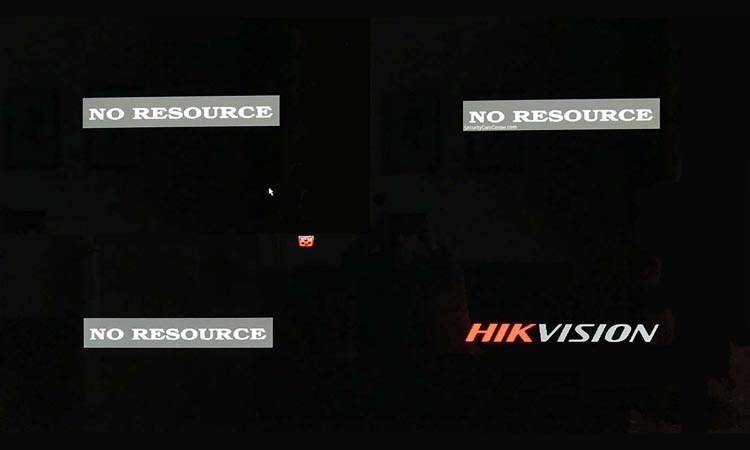
- View Larger Image
Как исправить ошибку Hikvision «Нет ресурса»?
Появление сообщения об отсутствии ресурса на видеорегистраторах Hikvision означает, что ресурсов декодирования текущего устройства (IP-камера, DVR, NVR) недостаточно для предварительного просмотра текущего разрешения для всех каналов.
По сути, регистратор ограничен в своих аппаратных возможностях и не может отображать сразу все каналы.
У каждого записывающего устройства есть собственная предопределенная пропускная способность, с которой можно работать, и каждая камера, подключенная к записывающему устройству, будет занимать большую полосу пропускания (в зависимости от различных настроек разрешения).
Таким образом, если общий битрейт камер превысил заданную полосу пропускания регистратора, то отобразится сообщение «НЕТ РЕСУРСА» . Он может отображаться на нескольких камерах или на всех камерах (режим просмотра нескольких изображений) одновременно.
Сообщение «Нет ресурса» при просмотре в реальном времени не означает, что видеоматериал не записывается. Регистратор может вести запись в обычном режиме, но будет ограничен в отображении всех камер в режиме реального времени.
Поскольку ошибка связана с разрешением и битрейтом, вы можете устранить ошибку «Нет ресурса», повторно настроив параметры видео для отображаемых каналов камеры.
Уменьшите разрешение, частоту кадров или максимальный битрейт для основного потока и / или дополнительных потоков камеры (камер).
Как мы уже говорили, эта ошибка указывает на то, что графический дисплей регистратора достиг своего предела.
Помимо проблем с декодированием (высокий битрейт или разрешение), это может быть вызвано несовместимостью камеры с NVR.
Для исправления проблемы, прежде всего, перейдите в полноэкранный режим на камере, которая показывает «нет ресурса».
Если изображение по-прежнему не отображается при переходе в полноэкранный режим, это означает, что камеры несовместимы с видеорегистратором.
Обычно камера имеет более высокое разрешение (например, 5 МП), чем то, которое поддерживает записывающее устройство (допустим, она поддерживает максимум 4 МП на канал).
Если камера показывает изображение в полноэкранном режиме и показывает «нет ресурсов» только на разделенном экране (2 × 2, 3 × 3, 4 × 4), то вам необходимо перейти в раздел «Параметры» и изменить битрейт, разрешение, и частоту кадров.
Обратите внимание на камеры, которые показывают «нет ресурса», затем перейдите в Главное меню> Запись, а затем в Параметры.
Там вы должны увидеть индивидуальные параметры для каждой камеры. Вы должны выбрать камеры, которые показывают «нет ресурса».
Вам нужно настроить параметры: битрейт (немного понизьте), разрешение и FPS (сделайте меньше fps). Немного уменьшив эти параметры, сохраните настройки.
Сделайте это для всех камер, у которых на экране отображается сообщение «нет ресурса». (Если вы получаете доступ к устройству через браузер, процедура и исправление аналогичны).
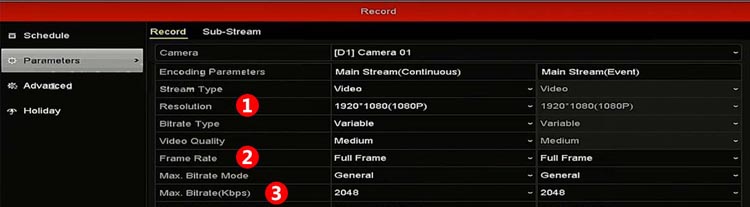
Если во время настройки параметров вы получаете сообщение «этот канал не поддерживается» , это означает, что камера не поддерживается записывающим устройством или что записывающее устройство не может получить доступ к камере для настройки параметров (особенно если вы используете камера ONVIF стороннего производителя).
В этом случае вам необходимо получить индивидуальный доступ к камере через веб-браузер и соответствующим образом изменить настройки.
После этого вернитесь к просмотру в реальном времени и проверьте, отображаются ли камеры. Если проблема не исчезнет, попробуйте обновить прошивку видеорегистратора до последней версии.
Кроме того, вам может потребоваться проверить, поддерживают ли ваши регистраторы все камеры с максимальным разрешением.
Многие из наи поддерживают определенное количество камер с самым высоким разрешением. Допустим, у вас есть 8-канальный сетевой видеорегистратор, который поддерживает только два канала в 4K (одновременно), для остальных необходимо установить более низкое разрешение.
Перед покупкой видеорегистратора обязательно убедитесь, что камеры, которые вы собираетесь использовать, совместимы с записывающим устройство, и что NVR / DVR может правильно обрабатывать полосу пропускания, исходящую от камер.
p4GcRGuXFmeV4ZWTYHVAt18A2 2021-08-10T14:52:21+03:00 10, Август, 2021 | Настройка видеонаблюдения | Комментарии к записи Как исправить ошибку Hikvision «Нет ресурса»? отключены
Источник: zapishemvse.ru
Добавление камеры по RTSP в Trassir Server
Добавление камеры по RTSP в Trassir Server требуется если IP камера не поддерживается ПО трассир. Хотя в программное обеспечение трассира можно добавить огромное количество камер, без использования протокола RTSP, тем не менее есть такая возможность. Минусом данного подключения является то, что если мы добавляем по RTSP камеру PTZ, то управлять ею нет возможности. Но есть и плюс. Возможность добавить камеру и не только просматривать с нее видео и записывать видеоархив, но и прослушивать аудио с камеры онлайн.
Где найти ссылку на RTSP в камере?
При добавление IP камеры по RTSP необходимо добавить ссылку на RTSP поток с камеры. Кстати, эту ссылку можно использовать для трансляции на сайте или просто для просмотра видео в онлайн режиме например в VLC плеере.
Для того чтобы посмотреть ссылку на RTSP видео поток с камеры, необходимо зайти в настройки IP камеры. С помощью браузера вводим IP адрес камеры и заходим в web-интерфейс камеры. Далее заходим в настройки — сеть — RTSP. Для примера посмотрим на настройки web- интерфейса IP камеры TR-W2C1.

Параметры RTSP:
- Основной поток rtsp://192.168.100.6:554/live/main — это ссылка на основной поток. Как правило в нем если ничего не меняли, то это наилучшее качество. 192.168.100.6 — это IP адрес камеры. (у вас конечно свой IP адрес). 554 — это адрес порта RTSP. Его можно поменять в настройках камеры. live/main — это главный (основной поток)
- Дополнительный поток rtsp://192.168.100.6:554/live/sub — соответственно тут все тоже самое за исключением того, то это ссылка на СУБ поток, т.е. дополнительный поток. И как правило это поток с наихудшим качеством.
С ссылками на RTSP поток с камерой разобрались, теперь загружаем трассир сервер и заходим в настройки IP устройства. Внизу вы увидите кнопку ДОБАВИТЬ ВРУЧНУЮ. Жмем на нее и в появившимся списке опускаемся вниз. Там увидите RTSP — жмем на эту ссылку. И вводим ссылку на камеру. Если потребуется, то вводим логин и пароль от камеры.
Эту функцию можно отключить в настройках камеры.
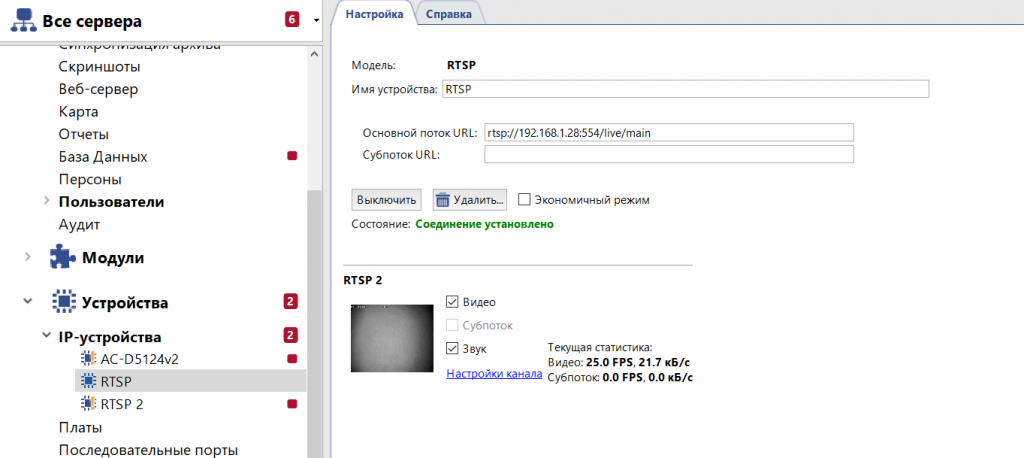
Как только СОСТОЯНИЕ — соединение установлено, можно переходить в монитор (просмотр камер) и перетащить новую камеру в ячейку. Зажимаем левой кнопкой мыши камеру из списка и перетаскиваем в нужную ячейку.
Источник: smart-camera.ru
Содержание
- TRASSIR Cloud «ошибка подключения к облаку»
- Проблема
- Возможные причины:
- 1. Требуется обновление ПО
- Решение
- 2. На компьютере или видеорегистраторе отсутствует доступ в Интернет
- Решение
- Ошибки и решение проблем с Базой Данных
- На что влияет ошибка Базы Данных и почему появляется?
- Особенности Базы Данных на разных платформах
- Известные ошибки и пути их решения
- fe_sendauth: no password supplied
- PgConnection disconnected
- Иероглифы-postgres или другие понятные буквы-Иероглифы
- Не удалось подключиться к серверу. В соединении отказано. Он действительно работает по адресу.
- relation . already exists
- Unknown error
- Failed to start connection, unable to obtain connection socket
- cannot drop table pos_events/pos_incidents.
- Случайно поменяли настройки подключения к базе данных, как можно вернуть обратно?
- Пересоздание базы данных
TRASSIR Cloud «ошибка подключения к облаку»
Проблема
При попытке подключения сервера или клиента TRASSIR к TRASSIR Cloud возникает «ошибка подключения к облаку»

Возможные причины:
1. Требуется обновление ПО
В таком случае ошибка может сопровождаться всплывающим окном:

Версию ПО можно посмотреть в пункте меню Настройки сервера.

Для регистраторов на Windows и регистраторах на TRASSIR OS версия ПО должна быть не ниже 4.2-1128887 (в TRASSIR OS отображается как 1128887/xxxx)
Для регистраторов NVR/XVR на ARM версия ПО должна быть не ниже 4.0-1129149
Решение
Скачайте файл обновления и обновите ПО TRASSIR до актуальной версии. Автоматическое обновление в таком случае не будет доступно.
2. На компьютере или видеорегистраторе отсутствует доступ в Интернет
Для проверки возможности доступа в интернет можно нажать на вкладку «Новости DSSL»
В правой части окна программы должен загрузиться сайт http://trassir.com/

Так как доступ к странице «Новости DSSL» не гарантирует полноценный доступ к облаку, более достоверным способом проверки является проверка доступности путём запуска команды ping до globaldb.cloud.trassir.com:
-
- На регистраторах с Windows откройте командную строку (win+r → cmd) и введите команду ping globaldb.cloud.trassir.com
- На регистраторах с TRASSIR OS можно воспользоваться скриптом Ping.
Решение
Проверить корректность сетевых настроек и наличие доступа в Интернет.
Источник
Ошибки и решение проблем с Базой Данных
На что влияет ошибка Базы Данных и почему появляется?
В базе данных TRASSIR хранит события и связанную с ними информацию. События — это всё что происходит в TRASSIR помимо записи видео. Вход пользователя на сервер, появление движения на канале, распознание номера AutoTrassir, чек или инцидент POS, распознание лица — это события. Примеры информации, связанной с событиями — внутренний список номеров AutoTrassir или база лиц.
При ошибке базы данных TRASSIR не может записать новые события и узнать что-нибудь про старые. Вы не сможете посмотреть инциденты за прошлый день в экспертном режиме POS или проверить, какие номера машин въехали на территорию на прошлой неделе. Хотя новые события могут появляться в интерфейсе TRASSIR, они не попадут в базу данных и будут утеряны.
База данных запускается и работает отдельной службой независимо от работы TRASSIR. В Настройки сервера → База Данных на регистраторе вводятся настройки подключения TRASSIR к базе данных. Поэтому есть три основных причины возникновения ошибки базы данных:
-
- Неверные настройки подключения.
- Не работает служба базы данных.
- База данных сломана.
В качестве базы данных TRASSIR использует СУБД PostgeSQL.
Особенности Базы Данных на разных платформах
TRASSIR OS
По умолчанию база данных хранится на одном из жёстких дисков с архивом. После установки диска TRASSIR OS самостоятельно создаст базу данных, настроит и запустит службу PostgreSQL.
Ошибка базы данных на регистраторе «из коробки» до установки жёстких дисков — это нормально. Установите жёсткий диск и она пропадёт.

Пароль вводить не требуется.
Windows
PostgreSQL устанавливается пользователем самостоятельно: автоматически во время установки ПО TRASSIR или отдельной установкой. Во втором случае может потребоваться дополнительная настройка — настройка ОС, настройка запуска PostgreSQL или создание отдельной базы данных для использования в TRASSIR. Рекомендуется использовать установщики, скачанные из подраздела «Вспомогательные утилиты» на странице с последними версиями ПО нашего сайта.
Как правило, база данных находится на той же машине, что и сервер TRASSIR
Чтобы проверить, запущена ли у вас служба PostgreSQL:
- Нажмите WIN+S, в появившемся окне введите «Службы» и нажмите Enter.
- В списке служб убедитесь, что служба PostgreSQL существует и выполняется.

Чтобы запустить остановленную службу, нажмите на неё правой кнопкой и выберите Запустить
Если служба не запускается автоматически, то откройте её двойным щелчком и выберите Автоматический тип запуска.
Известные ошибки и пути их решения
fe_sendauth: no password supplied

PgConnection disconnected

Причина: Неверно указан Адрес или Порт.

Пароль вводить не требуется.
Иероглифы-postgres или другие понятные буквы-Иероглифы


Пароль вводить не требуется.
Не удалось подключиться к серверу. В соединении отказано. Он действительно работает по адресу.


Пароль вводить не требуется.
relation . already exists

Причина: После обновления, замены лицензии или при некоторых сбоях TRASSIR не с первого раза внёс данные в базу.
- Нужно проверить, носит ли ошибка только информационный характер. TRASSIR мог успешно внести данные со второго раза и сейчас работает нормально. Переподключитесь к базе данных, чтобы обновить информацию об ошибках:
- Запомните или запишите текущий Порт.
- Смените Порт на любой другой. Например, с 5432 на 5433.
- Подождите 10 секунд, пока ошибка не сменится на ошибку о подключении.
- Смените Порт обратно на изначальный.
- Подождите 10 секунд, пока ошибка не сменится на статус «Соединение установлено».
- Если вместо статуса «Соединение установлено» снова появляется ошибка «relation . already exists», нужно создать новую базу данных.
Unknown error

Failed to start connection, unable to obtain connection socket

cannot drop table pos_events/pos_incidents.

Причина: Сломана база данных
- Если вы готовы предоставить удалённый доступ к регистратору, техническая поддержка может попробовать починить текущую базу данных. Данные из повреждённых частей базы не удастся сохранить. Например, при ошибке на скриншоте события POS будут удалены, но события о распознанных лицах могут остаться.
- В остальных случаях требуется создать новую базу данных
Случайно поменяли настройки подключения к базе данных, как можно вернуть обратно?
- Если регистратор на TRASSIR OS хранит базу данных на архивных дисках — настройте подключение к базе данных по умолчанию

Пароль вводить не требуется.
В остальных случаях можно восстановить настройки из ранее созданного бэкапа

Так как настройки восстанавливаются все без исключения, вы можете потерять, например, подключения к камерам, созданные после бэкапа. Поэтому перед восстановлением бэкапа рекомендуется вручную сохранить текущие настройки: в Настройки сервера нажмите Сохранить бэкап конфигурации → В файл.
Из файла: В Настройки сервера нажмите Восстановить бэкап конфигурации → Из файла.
Из облака: Если сервер был добавлен в облако, то бэкап его настроек может автоматически сохраняться в облаке. Для восстановления из облачного бэкапа в Настройки сервера нажмите кнопку Восстановить бэкап конфигурации → Облако и выберите наиболее подходящий вам по дате бэкап.
Если был утерян пароль для базы данных, работающей на Windows, можно временно настроить вход без пароля.
С помощью инструкции из нашего руководства найдите файл настройки pg_hba.conf и сделайте его резервную копию. В файле замените md5 на trust. Сохраните файл, найдите службу PostgreSQL в списке служб, нажмите на неё правой кнопкой и выберите Перезапустить. После перезапуска к базе данных можно будет подключиться без пароля. Этот способ рекомендуется только для сохранения данных из базы с последующей переустановкой PostgreSQL.
При повреждении файла pg_hba.conf служба PostgreSQL не запустится. Если после редактирования файла у вас не запускается служба — восстановите файл из резервной копии и попробуйте ещё раз.
Пересоздание базы данных
В некоторых случаях возможно сохранить данные из повреждённой базы и загрузить их в новую базу.
TRASSIR OS: Воспользуйтесь скриптами из статьи Backup PSSQL.
Большинство способов необратимо удаляет текущую базу данных вместе со всеми записанными в ней событиями.
TRASSIR OS
Если регистратор хранит базу данных на архивных дисках, нужно только удалить старую базу данных. TRASSIR самостоятельно создаст новую базу данных. Для удаления воспользуйтесь одним из способов:
Используйте скрипт удаления базы данных на диске регистратора Remove BD on Trassir OS
Удалите базу данных вручную
- На регистраторе откройте Настройки сервера → База Данных.
- Смените Порт с 5432 на 5431.
- На регистраторе перейдите в Настройки сервера → Архив.
- Уберите галочку Включить с диска, название которого начинается со звёздочки. Звёздочка означает, что диск используется для хранения базы данных.
- На регистраторе перейдите в Настройки сервера → Скриншоты.

В выпадающем списке в верхней части экрана выберите имя вашего диска.- Выберите папку TrassirDB, нажмите на неё правой кнопкой мыши и выберите Удалить.
Убедитесь, что вы выбрали нужную папку и только её. В соседних папках находится архив.
Если в регистратор установлены два и более дисков — можно создать новую базу данных на другом диске:

Сломанная база данных не пропадёт с предыдущего диска. Если в будущем ПО TRASSIR начнёт использовать этот диск для хранения базы данных, ошибка снова появится.
Если служба PostgreSQL работает, известны логин и пароль для подключения и проблема только в самой базе данных, то достаточно создать другую базу данных в уже работающей службе и настроить работу TRASSIR с новой базой данных.
- Запустите программу pgAdmin. Найдите её в Главном меню Windows или нажмите Win+S, введите «PgAdmin» и нажмите Enter.
- Дважды щелкните в списке серверов по серверу на (localhost:5432)

- В появившемся окне введите пароль пользователя postgres. Это автоматически созданный пользователь базы данных с максимальными правами.
- Нажмите правой кнопкой на пункт меню «Базы данных» и выберите Новая база данных.

- В появившемся окне введите только Имя новой базы данных и нажмите ОК. Никакие другие настройки вводить не надо.
- На сервере TRASSIR зайдите в Настройки сервера → База Данных и введите новое Имя базы даннных.
- Удалите текущую установку стандартными средствами Windows. Например, нажмите Win+S, начните вводить «Программ» и выберите в результатах поиска «Программы и компоненты» или «Установка и удаление программ». В открывшемся окне выберите в списке программ PostgreSQL и нажмите кнопку Удалить.
- Удалите оставшиеся файлы PostgreSQL с дисков. По умолчанию нужно удалить папки «C:Program FilesPostgreSQL» и «C:Program Files (x86)PostgreSQL» со всем содержимым.
- Скачайте установщик PostgreSQL из подраздела «Вспомогательные утилиты» на странице с последними версиями ПО нашего сайта.
- Установите PostgreSQL по инструкции из нашего руководства пользователя. По необходимости проведите настройку ОС Windows.
- Создайте новую базу данных и настройте TRASSIR для работы с новой базой.
Источник
Содержание
- TRASSIR Cloud «ошибка подключения к облаку»
- Проблема
- Возможные причины:
- 1. Требуется обновление ПО
- Решение
- 2. На компьютере или видеорегистраторе отсутствует доступ в Интернет
- Решение
- Ошибки и решение проблем с Базой Данных
- На что влияет ошибка Базы Данных и почему появляется?
- Особенности Базы Данных на разных платформах
- Известные ошибки и пути их решения
- fe_sendauth: no password supplied
- PgConnection disconnected
- Иероглифы-postgres или другие понятные буквы-Иероглифы
- Не удалось подключиться к серверу. В соединении отказано. Он действительно работает по адресу.
- relation . already exists
- Unknown error
- Failed to start connection, unable to obtain connection socket
- cannot drop table pos_events/pos_incidents.
- Случайно поменяли настройки подключения к базе данных, как можно вернуть обратно?
- Пересоздание базы данных
TRASSIR Cloud «ошибка подключения к облаку»
Проблема
При попытке подключения сервера или клиента TRASSIR к TRASSIR Cloud возникает «ошибка подключения к облаку»

Возможные причины:
1. Требуется обновление ПО
В таком случае ошибка может сопровождаться всплывающим окном:

Версию ПО можно посмотреть в пункте меню Настройки сервера.

Для регистраторов на Windows и регистраторах на TRASSIR OS версия ПО должна быть не ниже 4.2-1128887 (в TRASSIR OS отображается как 1128887/xxxx)
Для регистраторов NVR/XVR на ARM версия ПО должна быть не ниже 4.0-1129149
Решение
Скачайте файл обновления и обновите ПО TRASSIR до актуальной версии. Автоматическое обновление в таком случае не будет доступно.
2. На компьютере или видеорегистраторе отсутствует доступ в Интернет
Для проверки возможности доступа в интернет можно нажать на вкладку «Новости DSSL»
В правой части окна программы должен загрузиться сайт http://trassir.com/

Так как доступ к странице «Новости DSSL» не гарантирует полноценный доступ к облаку, более достоверным способом проверки является проверка доступности путём запуска команды ping до globaldb.cloud.trassir.com:
-
- На регистраторах с Windows откройте командную строку (win+r → cmd) и введите команду ping globaldb.cloud.trassir.com
- На регистраторах с TRASSIR OS можно воспользоваться скриптом Ping.
Решение
Проверить корректность сетевых настроек и наличие доступа в Интернет.
Источник
Ошибки и решение проблем с Базой Данных
На что влияет ошибка Базы Данных и почему появляется?
В базе данных TRASSIR хранит события и связанную с ними информацию. События — это всё что происходит в TRASSIR помимо записи видео. Вход пользователя на сервер, появление движения на канале, распознание номера AutoTrassir, чек или инцидент POS, распознание лица — это события. Примеры информации, связанной с событиями — внутренний список номеров AutoTrassir или база лиц.
При ошибке базы данных TRASSIR не может записать новые события и узнать что-нибудь про старые. Вы не сможете посмотреть инциденты за прошлый день в экспертном режиме POS или проверить, какие номера машин въехали на территорию на прошлой неделе. Хотя новые события могут появляться в интерфейсе TRASSIR, они не попадут в базу данных и будут утеряны.
База данных запускается и работает отдельной службой независимо от работы TRASSIR. В Настройки сервера → База Данных на регистраторе вводятся настройки подключения TRASSIR к базе данных. Поэтому есть три основных причины возникновения ошибки базы данных:
-
- Неверные настройки подключения.
- Не работает служба базы данных.
- База данных сломана.
В качестве базы данных TRASSIR использует СУБД PostgeSQL.
Особенности Базы Данных на разных платформах
TRASSIR OS
По умолчанию база данных хранится на одном из жёстких дисков с архивом. После установки диска TRASSIR OS самостоятельно создаст базу данных, настроит и запустит службу PostgreSQL.
Ошибка базы данных на регистраторе «из коробки» до установки жёстких дисков — это нормально. Установите жёсткий диск и она пропадёт.

Пароль вводить не требуется.
Windows
PostgreSQL устанавливается пользователем самостоятельно: автоматически во время установки ПО TRASSIR или отдельной установкой. Во втором случае может потребоваться дополнительная настройка — настройка ОС, настройка запуска PostgreSQL или создание отдельной базы данных для использования в TRASSIR. Рекомендуется использовать установщики, скачанные из подраздела «Вспомогательные утилиты» на странице с последними версиями ПО нашего сайта.
Как правило, база данных находится на той же машине, что и сервер TRASSIR
Чтобы проверить, запущена ли у вас служба PostgreSQL:
- Нажмите WIN+S, в появившемся окне введите «Службы» и нажмите Enter.
- В списке служб убедитесь, что служба PostgreSQL существует и выполняется.

Чтобы запустить остановленную службу, нажмите на неё правой кнопкой и выберите Запустить
Если служба не запускается автоматически, то откройте её двойным щелчком и выберите Автоматический тип запуска.
Известные ошибки и пути их решения
fe_sendauth: no password supplied

PgConnection disconnected

Причина: Неверно указан Адрес или Порт.

Пароль вводить не требуется.
Иероглифы-postgres или другие понятные буквы-Иероглифы


Пароль вводить не требуется.
Не удалось подключиться к серверу. В соединении отказано. Он действительно работает по адресу.


Пароль вводить не требуется.
relation . already exists

Причина: После обновления, замены лицензии или при некоторых сбоях TRASSIR не с первого раза внёс данные в базу.
- Нужно проверить, носит ли ошибка только информационный характер. TRASSIR мог успешно внести данные со второго раза и сейчас работает нормально. Переподключитесь к базе данных, чтобы обновить информацию об ошибках:
- Запомните или запишите текущий Порт.
- Смените Порт на любой другой. Например, с 5432 на 5433.
- Подождите 10 секунд, пока ошибка не сменится на ошибку о подключении.
- Смените Порт обратно на изначальный.
- Подождите 10 секунд, пока ошибка не сменится на статус «Соединение установлено».
- Если вместо статуса «Соединение установлено» снова появляется ошибка «relation . already exists», нужно создать новую базу данных.
Unknown error

Failed to start connection, unable to obtain connection socket

cannot drop table pos_events/pos_incidents.

Причина: Сломана база данных
- Если вы готовы предоставить удалённый доступ к регистратору, техническая поддержка может попробовать починить текущую базу данных. Данные из повреждённых частей базы не удастся сохранить. Например, при ошибке на скриншоте события POS будут удалены, но события о распознанных лицах могут остаться.
- В остальных случаях требуется создать новую базу данных
Случайно поменяли настройки подключения к базе данных, как можно вернуть обратно?
- Если регистратор на TRASSIR OS хранит базу данных на архивных дисках — настройте подключение к базе данных по умолчанию

Пароль вводить не требуется.
В остальных случаях можно восстановить настройки из ранее созданного бэкапа

Так как настройки восстанавливаются все без исключения, вы можете потерять, например, подключения к камерам, созданные после бэкапа. Поэтому перед восстановлением бэкапа рекомендуется вручную сохранить текущие настройки: в Настройки сервера нажмите Сохранить бэкап конфигурации → В файл.
Из файла: В Настройки сервера нажмите Восстановить бэкап конфигурации → Из файла.
Из облака: Если сервер был добавлен в облако, то бэкап его настроек может автоматически сохраняться в облаке. Для восстановления из облачного бэкапа в Настройки сервера нажмите кнопку Восстановить бэкап конфигурации → Облако и выберите наиболее подходящий вам по дате бэкап.
Если был утерян пароль для базы данных, работающей на Windows, можно временно настроить вход без пароля.
С помощью инструкции из нашего руководства найдите файл настройки pg_hba.conf и сделайте его резервную копию. В файле замените md5 на trust. Сохраните файл, найдите службу PostgreSQL в списке служб, нажмите на неё правой кнопкой и выберите Перезапустить. После перезапуска к базе данных можно будет подключиться без пароля. Этот способ рекомендуется только для сохранения данных из базы с последующей переустановкой PostgreSQL.
При повреждении файла pg_hba.conf служба PostgreSQL не запустится. Если после редактирования файла у вас не запускается служба — восстановите файл из резервной копии и попробуйте ещё раз.
Пересоздание базы данных
В некоторых случаях возможно сохранить данные из повреждённой базы и загрузить их в новую базу.
TRASSIR OS: Воспользуйтесь скриптами из статьи Backup PSSQL.
Большинство способов необратимо удаляет текущую базу данных вместе со всеми записанными в ней событиями.
TRASSIR OS
Если регистратор хранит базу данных на архивных дисках, нужно только удалить старую базу данных. TRASSIR самостоятельно создаст новую базу данных. Для удаления воспользуйтесь одним из способов:
Используйте скрипт удаления базы данных на диске регистратора Remove BD on Trassir OS
Удалите базу данных вручную
- На регистраторе откройте Настройки сервера → База Данных.
- Смените Порт с 5432 на 5431.
- На регистраторе перейдите в Настройки сервера → Архив.
- Уберите галочку Включить с диска, название которого начинается со звёздочки. Звёздочка означает, что диск используется для хранения базы данных.
- На регистраторе перейдите в Настройки сервера → Скриншоты.

В выпадающем списке в верхней части экрана выберите имя вашего диска.- Выберите папку TrassirDB, нажмите на неё правой кнопкой мыши и выберите Удалить.
Убедитесь, что вы выбрали нужную папку и только её. В соседних папках находится архив.
Если в регистратор установлены два и более дисков — можно создать новую базу данных на другом диске:

Сломанная база данных не пропадёт с предыдущего диска. Если в будущем ПО TRASSIR начнёт использовать этот диск для хранения базы данных, ошибка снова появится.
Если служба PostgreSQL работает, известны логин и пароль для подключения и проблема только в самой базе данных, то достаточно создать другую базу данных в уже работающей службе и настроить работу TRASSIR с новой базой данных.
- Запустите программу pgAdmin. Найдите её в Главном меню Windows или нажмите Win+S, введите «PgAdmin» и нажмите Enter.
- Дважды щелкните в списке серверов по серверу на (localhost:5432)

- В появившемся окне введите пароль пользователя postgres. Это автоматически созданный пользователь базы данных с максимальными правами.
- Нажмите правой кнопкой на пункт меню «Базы данных» и выберите Новая база данных.

- В появившемся окне введите только Имя новой базы данных и нажмите ОК. Никакие другие настройки вводить не надо.
- На сервере TRASSIR зайдите в Настройки сервера → База Данных и введите новое Имя базы даннных.
- Удалите текущую установку стандартными средствами Windows. Например, нажмите Win+S, начните вводить «Программ» и выберите в результатах поиска «Программы и компоненты» или «Установка и удаление программ». В открывшемся окне выберите в списке программ PostgreSQL и нажмите кнопку Удалить.
- Удалите оставшиеся файлы PostgreSQL с дисков. По умолчанию нужно удалить папки «C:Program FilesPostgreSQL» и «C:Program Files (x86)PostgreSQL» со всем содержимым.
- Скачайте установщик PostgreSQL из подраздела «Вспомогательные утилиты» на странице с последними версиями ПО нашего сайта.
- Установите PostgreSQL по инструкции из нашего руководства пользователя. По необходимости проведите настройку ОС Windows.
- Создайте новую базу данных и настройте TRASSIR для работы с новой базой.
Источник
0
2
Добрый день.
Система ubuntu 14.04 amd64
Пакеты libboost1.54-dev(1.54.0-4ubuntu3.1), libssl-dev(1.0.1f-1ubuntu2.18)
Подключаюсь к https://google.com/, отправляю get-запрос и далее пытаюсь читать ответ используя boost::asio::async_read.
Чтение из сокета(точнее boost::asio::ssl::stream) проходит нормально, все байты получаю, но при чтении последних байт, получаю в своей callback-фунции в переданной в функцию переменной const boost::system::error_code & error вот такую ошибку(для просмотра текста ошибки используется вызов error.message()):
short read
при этом цифровой код ошибки такой(для просмотра кода ошибки используется вызов error.value()):
335544539
Вопрос: что это за ошибка, если можно подробней? Как бы корректно ее обрабатывать? Нормальные ли решения, предложенные по сслыкам ниже?
http://forum.sources.ru/index.php?showtopic=346929
http://lists.boost.org/boost-users/2012/04/74014.php
|
Trassir — переодично пропадает сигнал. |
||||||
|
||||||
|
||||||
|
||||||
|
||||||
|
||||||
|
||||||
|
||||||
|
||||||
|
||||||
|
||||||
|
||||||
|
||||||
|
||||||
|
||||||
|
||||||
|
||||||
|
||||||
|
||||||
|
||||||
|
||||||
|





